אני אוהב להשתמש באפליקציית ארנק Apple שלי במסך הנעילה של האייפון שלי כדי להציג את הכרטיסים שלי - במיוחד דברים כמו כרטיסי טיסה או כרטיסי עלייה לרכבת. עם תכונת הארנק, קבלת סריקה אלה היא קלה ככל שניתן! אבל לאחרונה כרטיס העלייה למטוס לא הופיע על מסך הנעילה של ה- iPhone XS שלי וזו הייתה בעיה גדולה עבורי וכל שאר האנשים שמאחוריי שחיכו להיסרק ולעלות לטיסה. מכיוון שלא יכולתי לגשת במהירות לכרטיס העלייה למטוס על מסך הנעילה, נאלצתי לפתוח את האייפון, לפתוח את הכרטיס וכמובן להציג את המעבר לסוכן השער - להוסיף זמן רב מדי!
אז אם אתם מתקשים לגרום להעברות שלכם להופיע במסך הנעילה או לבעיות בהתראות הארנק, עיינו בטיפים המסייעים.
מאמרים קשורים
על אפליקציית הארנק של אפל
באמצעות אייפון 6 או אייפון 6 פלוס ואילך, תוכלו להוסיף כרטיסי אשראי וחיוב לארנק כדי לשלם עבור רכישות באמצעות Apple Pay. עם הפופולריות הגוברת של Apple לשלם, משתמשים רבים החלו להשתמש בתכונת הארנק ב- iPhone שלהם. חלק מהמשתמשים נתקלו בבעיות במציאת הארנק שלהם במסך הנעילה של האייפון שלהם.
אנשים משתמשים באפליקציית הארנק של אייפון שלהם בכדי לשמור דברים כמו כרטיסי עלייה למטוס, סרטים וסוגים אחרים של כרטיסים, תעודות זהות, קופונים, כרטיסי תגמול הכל במקום אחד לגישה מיידית וקלה.
כרטיס לא יופיע בארנק האייפון שלך כאשר:
- שירותי מיקום מושבתים
- התכונה 'הצעה למסך נעילה' כבויה עבור אותו מעבר
- הסוחר אינו תומך בתכונת הארנק

להלן מספר טיפים שיעזרו לך לפתור בעיות עם אפליקציית הארנק שלך
- עדכן את ה- iOS של המכשיר שלך. ה- iPhone שלך אמור לפעול לפחות ב- iOS 9 ומעלה
- וודא כי הסוחר להעברה מספק תמיכה במאפיין הצעת מסך הנעילה
- הקש על הגדרות> ארנק ו- Apple Pay והקש על כפתור צד כפול (או בית).
- בדוק את התאריך והשעה של ה- iPhone שלך והשתמש בתכונה הגדר אוטומטית , אם אפשר
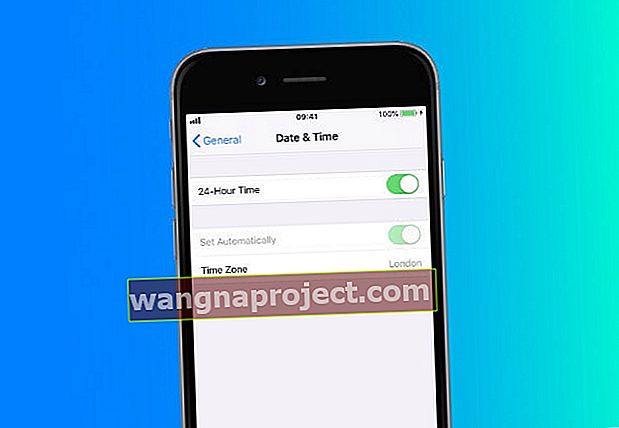
- חשוב לזכור שחלק מהמעברים מופיעים אוטומטית בזמן או במקום הנכון מכיוון שהם כוללים מידע על בסיס זמן או מיקום
- לדוגמא, כשאתה מגיע לשדה התעופה, כרטיס העלייה למטוס שלך אמור להופיע באייפון שלך
- בדוק את הגדרת המעבר וודא שהאפשרות הצעה למסך נעילה מופעלת עבור המעבר.
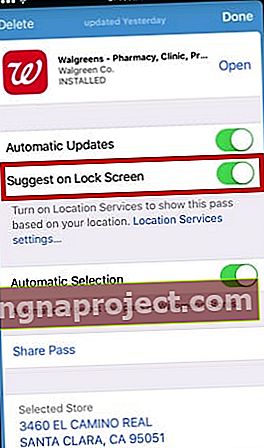
- נסה למחוק את הכרטיס באפליקציית הארנק ואז הוסף אותו שוב דרך אפליקציית הצד השלישי כדי לגרום לו להופיע במסך הנעילה
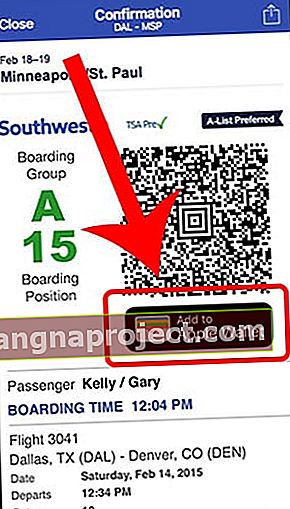 מרבית אפליקציות חברת התעופה יאפשרו לך להוסיף כרטיס עלייה למטוס לארנק שלך. זה גם יהיה ברור למדי.
מרבית אפליקציות חברת התעופה יאפשרו לך להוסיף כרטיס עלייה למטוס לארנק שלך. זה גם יהיה ברור למדי.
הקפד להוסיף אמצעי תשלום לארנק שלך
- עבור אל הגדרות> ארנק ו- Apple Pay
- בחר הוסף כרטיס תחת כרטיסי תשלום
הקש על הגדרות> זיהוי פנים / מזהה מגע וקוד סיסמה
-
- הכנס סיסמה
- גלול מטה ואתר " אפשר גישה במנעול ".
- ודא שתכונת הארנק שלך הוגדרה למצב ON כאן

- אם הגדרת את ההגדרה למסך הנעילה למצב ON, החלף אותו למצב OFF. השבת שירותי מיקום. לאחר מכן, הפעל את שירותי המיקום ואפס את ההצעה במסך הנעילה למצב פועל. בדוק אם הכרטיס מופיע במסך הנעילה שלך
הקש על הגדרות> פרטיות> שירותי מיקום
- ודא שהגדרת שירותי המיקום שלך מוגדרת למצב ON.

שים לב שלא כל המדינות תומכות ב- Apple Pay. אם במקרה אתה נמצא באחד מאותם אזורים, לא תוכל לראות את תכונת הארנק במסך הנעילה שלך. מזהה המגע או מזהה הפנים שלך צריכים לזהות את האישורים שלך ולפתוח את המסך הראשי בטלפון שלך.
אם אתה עדיין נתקל בבעיה זו, תוכל להיעזר בדלפק התמיכה של Apple Pay על ידי לחיצה כאן
קל לעדכן את הכרטיסים שלך בכל מכשירי ה- iOS שלך
עבור אל הגדרות והיכנס עם אותו מזהה Apple בכל המכשירים שלך.
הגדרה זו חלה רק על העברות בארנק שלך, ולא על כל הכרטיסים שבהם אתה משתמש ב- Apple Pay.
לא רוצה שהעברות שלך יופיעו על מסך הנעילה שלך?
עבור אל הגדרות> ארנק ו- Apple Pay וכבה לחיצה כפולה על כפתור צד לאייפון X ואילך או לחיצה כפולה על כפתור בית למכשירים עם כפתורי בית.
לעטוף
אנו מקווים שהצלחת לפתור את הבעיה עם כמה שינויים בהגדרות שלך ב- iPhone שלך. אנא שתף את כל הטיפים שיש לך לשימוש בתכונת הארנק בתגובות למטה.

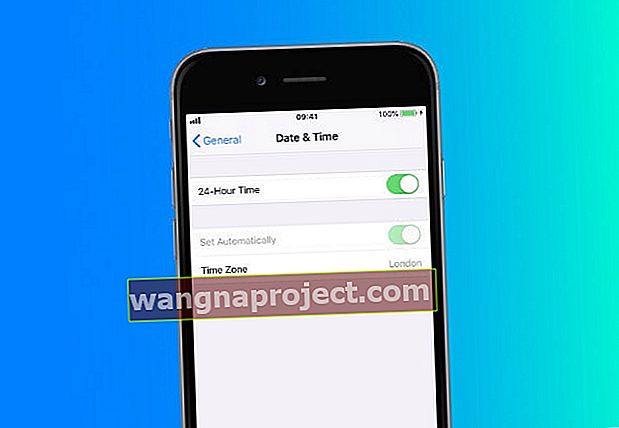
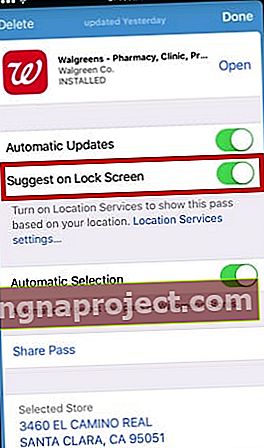
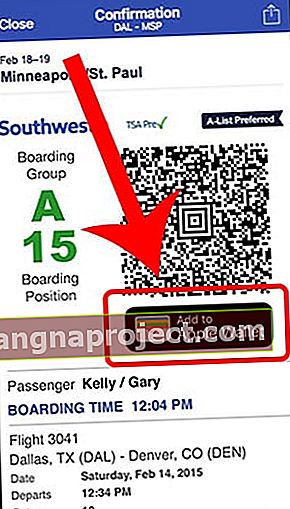 מרבית אפליקציות חברת התעופה יאפשרו לך להוסיף כרטיס עלייה למטוס לארנק שלך. זה גם יהיה ברור למדי.
מרבית אפליקציות חברת התעופה יאפשרו לך להוסיף כרטיס עלייה למטוס לארנק שלך. זה גם יהיה ברור למדי.
